Instale xcache para acelerar y optimizar el rendimiento de PHP
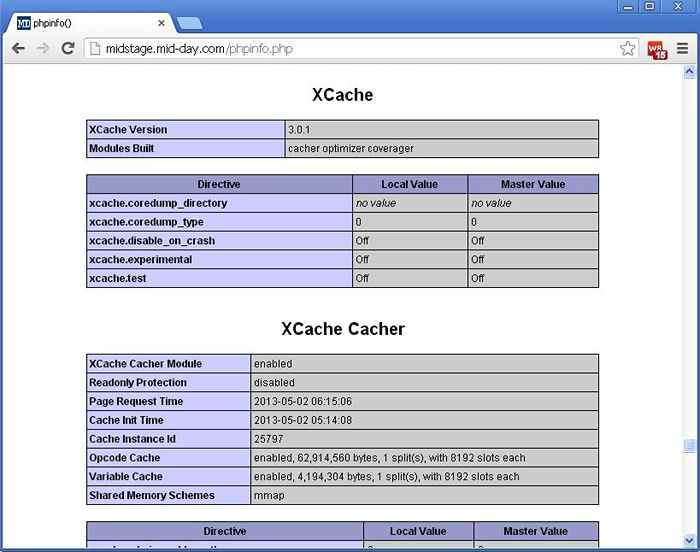
- 3102
- 193
- Claudia Baca
En la mayoría de los casos Php El rendimiento puede ralentizar el rendimiento de los sitios web. Para optimizar y acelerar el rendimiento del sitio web, debe mejorar el rendimiento de PHP. Para este propósito, puede usar camarones de código de operaciones como EACCelerator, APC, Memcached, Xcache, etc. Personalmente, mi elección favorita es Xcache.
Xcache es un código de operación de código abierto gratuito, está diseñado para mejorar el rendimiento de la ejecución de los scripts de PHP en los servidores. Optimiza el rendimiento eliminando el tiempo de compilación del código PHP al almacenar en caché la versión compilada del código en la memoria y de esta manera la versión compilada carga el script PHP directamente desde la memoria. Esto garantizará el tiempo de generación de páginas hasta hasta 5 Times más rápido y también optimiza y aumenta muchos otros aspectos de los scripts de PHP y reduce la carga del sitio web/servidor.
Puede no ser 5 Times más rápido, pero definitivamente mejora la instalación estándar de PHP con el Código de Opto XCAHer. Este artículo explica cómo configurar e integrar Xcache en Php instalación en un Rhel, Cento, Fedora y Ubuntu, Menta Linux y Debian sistemas.
Paso 1: Instalación de xcache para PHP
Usuarios que ejecutan un sombrero rojo Distribuciones basadas en, puede instalar Xcache a través de un Administrador de paquetes habilitando el repositorio de EPEL. Una vez que haya habilitado el repositorio EPEL, puede usar lo siguiente beque Comandar para instalarlo.
Rhel/Centos/Fedora
# yum instalar php-xcache xcache-admin
Por defecto, Xcache está disponible para Debian distribuciones basadas del administrador de paquetes. Por lo tanto, puede instalar el paquete xcache utilizando lo siguiente apt-get dominio.
Debian/Ubuntu/Linux Mint
# apt-get install php5-xcache
Paso 2: Configuración de xcache para PHP
El Xcache.ini El archivo de configuración tiene un par de configuraciones que le recomiendo que comprenda, ya que son vitales para usar en este complemento. La información detallada de la configuración de la configuración de Xcache se puede encontrar en Xcacheini. Si no desea cambiar ninguna configuración, puede usar la configuración predeterminada ya que son lo suficientemente buenos como para usar con xcache.
Rhel/Centos/Fedora
# vi /etc /php.d/xcache.ini
Debian/Ubuntu/Linux Mint
# vi/etc/php5/conf.d/xcache.ini o # vi/etc/php5/mods-disponible/xcache.ini
Paso 3: Reiniciar Apache para xcache
Una vez que haya terminado con la configuración de configuración, reinicie su apache Servidor web.
# /etc /init.D/httpd reiniciar
# /etc /init.d/apache2 reiniciar
Paso 4: Verificar xcache para PHP
Una vez que haya reiniciado el servicio web, escriba el siguiente comando para verificar xcache. Debería ver las líneas Xcache como se muestra a continuación.
# PHP -V
Salida de muestra
Php 5.3.3 (CLI) (construido: 3 de julio de 2012 16:40:30) Copyright (c) 1997-2010 El motor PHP Group Zend V2.3.0, Copyright (c) 1998-2010 Zend Technologies con xcache v3.0.1, Copyright (c) 2005-2013, por Moo con Xcache Optimizer V3.0.1, Copyright (c) 2005-2013, por Moo con Xcache Cacher V3.0.1, Copyright (c) 2005-2013, por Moo con Xcache Coverager V3.0.1, Copyright (c) 2005-2013, por Moo
Alternativamente, puede verificar xcache creando un 'phpinfo.php'Archivo en el directorio raíz de su documento (i.mi. /var/www/html o /var/www).
vi/var/www/phpinfo.php
A continuación, agregue las siguientes líneas PHP y guarde el archivo.
Abra un navegador web y llame al archivo como "http: // su-ip-address/phpinfo.php". Verá la siguiente captura de pantalla de salida.
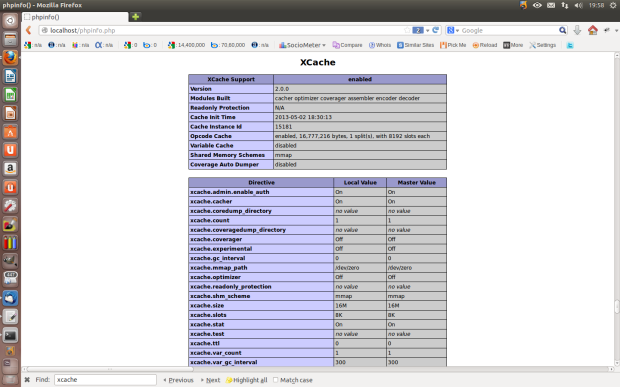 Información xcache
Información xcache Paso 5: Habilitación del panel de administración XCACHE para PHP
Por defecto, el panel de administración está protegido con http-autocon y en estado discapacitado, si no ha establecido una contraseña. Para establecer el usuario/contraseña, abra el Xcache.ini archivo. Pero, primero debe crear contraseña MD5 usando el siguiente comando.
# echo -n "wystyourpassword" | md5sum
Salida de muestra
e10adc3949ba59abbe56e057f20f883e
Ahora abierto Xcache.ini archivo agregue el generado MD5 contraseña. Consulte el siguiente ejemplo, agregue su propia cadena MD5 Contraseña.
[xcache.admin] xcache.administración.habilitar_auth = on; Configurar esto para usar las páginas de administración xcache.administración.usuario = "mugir"; xcache.administración.pass = md5 ($ your_password) xcache.administración.pase = "e10adc3949ba59abbe56e057f20f883e"
La forma más sencilla de hacerlo es copiar todo el directorio xcache (administración estaba en la versión anterior) a su directorio de raíz web (i.mi. /var/www/html o /var/www).
# cp -a/usr/share/xcache//var/www/html/o # cp -a/usr/share/xcache/htdocs/var/www/xcache o cp -a/usr/share/xcache/admin/admin/ /var/www/(versión anterior)
Ahora llámalo desde tu navegador, un http-autocon La ventana de aviso de inicio de sesión aparecerá. Ingrese su usuario/Pase, y está listo.
http: // localhost/xcache o http: // localhost/admin (versión anterior)
Xcache 3.0 Versión más nueva
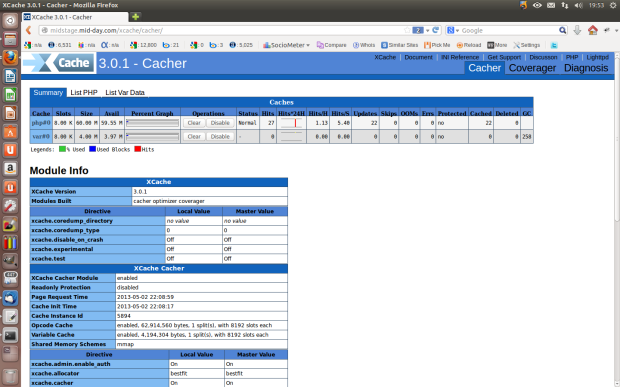 Xcache 3.0 Panel de administración
Xcache 3.0 Panel de administración Xcache 2.0 versión anterior
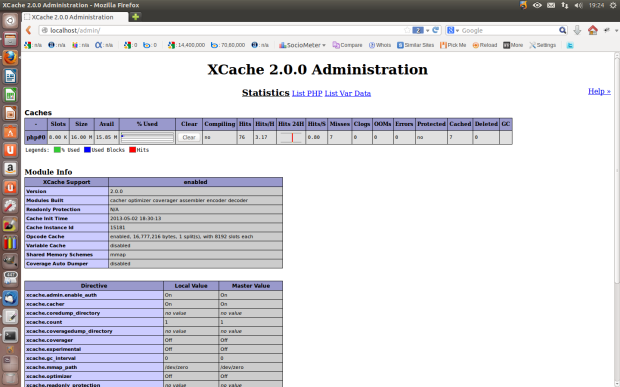 Panel de administración de Xcache
Panel de administración de Xcache Enlaces de referencia
Página de inicio de Xcache
- « Use pam_tally2 para bloquear y desbloquear los intentos de inicio de sesión fallidos de SSH
- Cómo actualizar desde Centos 5.X a Centos 5.9 »

